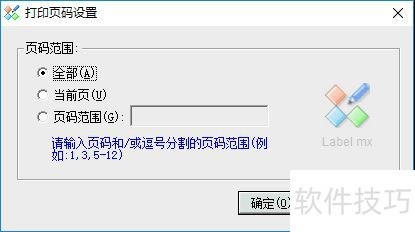当流水条码数量较少时,可设计一个打印一个。但若数量庞大,逐个输入打印效率低下,无法满足生产需求。
1、 打开条码打印软件,新建标签。在左侧页面选择一维条码工具,于编辑区内拖动绘制条码图形。这里以Code 128 Auto类型为例,初始数据为12345678。将其修改为A00001,按下回车键确认更改。
2、 在属性下方的条码选项里选取流水条码。默认为十进制,编码表为0123456789,满十进一位。也可按需选择十六进制或其他进制等。
3、 递增递减即号码依次累加或倒退。默认增减量为1,设为2时,序号为001、003、005……如此类推;设为3,则变为001、004、007……依此类推排列。
4、 阈值选项表示当数值达到设定值时,重新开始递增或递减。例如,设为5,则序列如下:001 002 003 004 005 001 002 003 004 005 001 002... 依此类推,循环往复。
5、 启用打印后更新数据功能,每次打印完毕,起始号码将自动更改为上次打印最后一个号码的下一个。例如,当前打印到008,结束后起始号码会变为009,有助于后续打印时快速定位和记录数据。
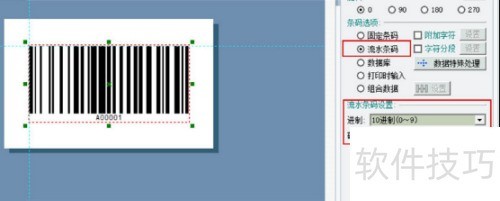
6、 先设置起始号码与流水进制等相关属性,然后点击打印菜单中的打印设置选项。在弹出的窗口中,于打印数量一栏输入所需生成的流水条码数量。例如,从A00001至A01001的流水号,此处填写1000即可完成设置。
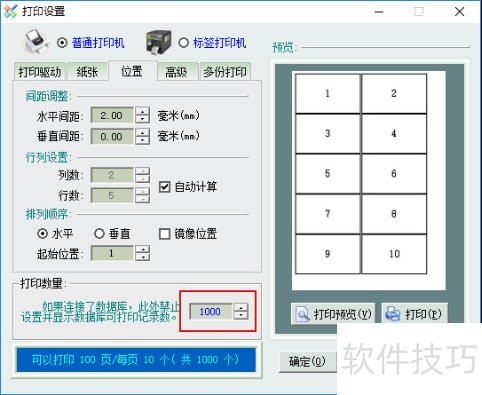
7、 点击打印预览按钮,查看条码流水效果。
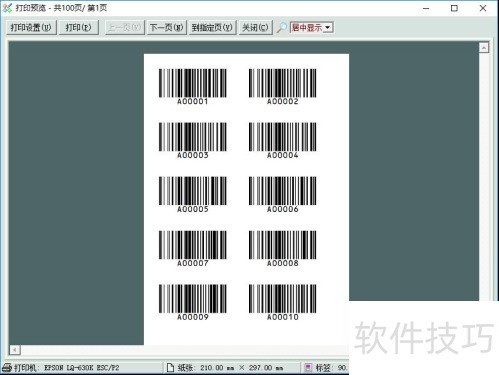
8、 点击打印按钮,弹出打印页面设置窗口。若打印全部流水条码,直接点确定即可。